Corriger l’erreur 0 de Fortnite sur PC
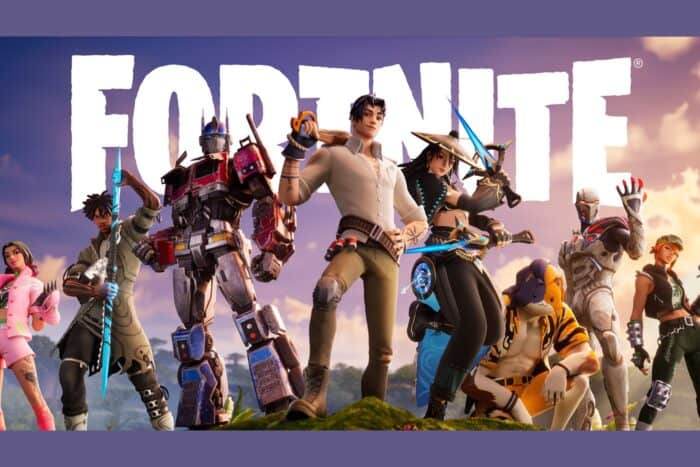
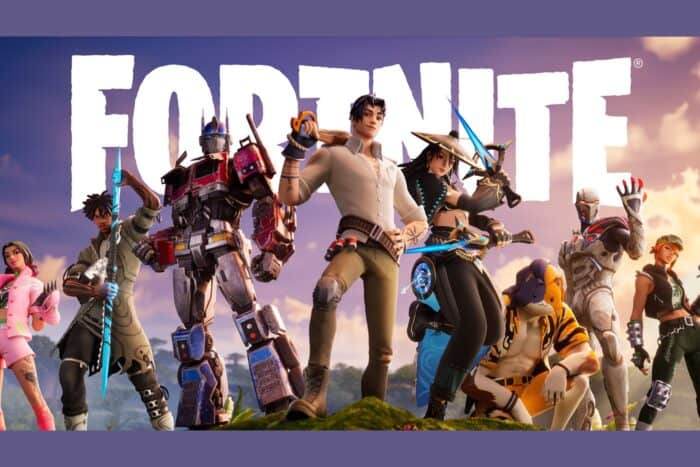
Pourquoi cette erreur arrive
L’erreur 0 indique que le composant anti-triche n’a pas pu démarrer avec les droits requis. Sans l’anti-cheat actif, le jeu refuse de se lancer. Une autre cause possible est la corruption ou l’absence de fichiers essentiels du jeu. Ces deux scénarios sont traitables avec des opérations simples sur Windows et via l’Epic Games Launcher.
Étapes pour corriger l’erreur 0
1. Exécuter les fichiers anti-triche en tant qu’administrateur
- Appuyez sur Win + E pour ouvrir l’Explorateur de fichiers et rendez-vous dans le dossier d’installation de Fortnite.
- Allez à l’emplacement :
FortniteGame\Binaries\Win64 - Faites un clic droit sur
FortniteClient-Win64-Shipping.exepuis sélectionnez Propriétés. - Ouvrez l’onglet Compatibilité et cochez “Exécuter ce programme en tant qu’administrateur”. Cliquez sur Appliquer puis OK.
- Répétez la même opération pour :
FortniteClient-Win64-Shipping-BE.exe,FortniteClient-Win64-Shipping-EAC.exeetFortniteLauncher.exe. - Relancez le jeu.
Important : vous devez être connecté à Windows avec un compte disposant des droits administrateur pour que cette modification fonctionne. Si vous ne trouvez pas FortniteClient-Win64-Shipping.exe, vérifiez d’abord l’intégrité des fichiers (étape suivante) ou recherchez le dossier d’installation si vous avez changé l’emplacement par défaut.
Si l’erreur persiste, essayez de désactiver temporairement votre antivirus tiers (ou ajoutez les exécutables ci‑dessous en exception) avant de relancer.
2. Vérifier l’intégrité des fichiers du jeu
- Ouvrez l’Epic Games Launcher.
- Allez dans Bibliothèque.
- Cliquez sur l’icône en forme d’engrenage à côté du bouton de lancement de Fortnite.
- Choisissez Vérifier et patientez pendant que le launcher contrôle les fichiers.
Si des fichiers sont manquants ou corrompus, l’Epic Games Launcher téléchargera et réparera automatiquement les éléments nécessaires.
Remarque : en dernier recours, réinstallez Fortnite. Sauvegardez vos sauvegardes et configurations locales avant de désinstaller pour éviter toute perte de progression.
Contre-exemples et situations où ces solutions échouent
- Si l’erreur provient d’un problème côté serveur d’Epic/Fortnite, ces corrections locales n’aideront pas. Vérifiez le statut des serveurs Fortnite avant d’aller plus loin.
- Si votre compte Windows n’a pas les droits administrateur et que vous ne pouvez pas en obtenir, demandez l’aide d’un administrateur système.
- Si l’anti-cheat est bloqué par une politique de sécurité d’entreprise (GPO, antivirus géré), contactez l’équipe IT.
Approches alternatives
- Exécuter Fortnite en mode compatibilité (Windows 8/7) uniquement si vous utilisez une version de Windows plus ancienne.
- Créer un nouveau compte utilisateur Windows avec droits administrateur et tester le lancement depuis ce compte.
- Démarrer Windows en mode sans échec réseau pour vérifier si une application tierce est en conflit.
Mini‑méthodologie de dépannage (rapide)
- Vérifiez le statut des serveurs Fortnite.
- Donnez les droits administrateur aux exécutables clés.
- Vérifiez l’intégrité via l’Epic Games Launcher.
- Désactivez temporairement l’antivirus tiers.
- Réinstallez si nécessaire.
Checklist selon le rôle
Administrateur système :
- Vérifier les stratégies de groupe (GPO) qui pourraient bloquer l’anti-cheat.
- Ajouter les exécutables Fortnite en exception dans les outils de sécurité gérés.
- Confirmer que le compte utilise des droits élevés.
Joueur / Utilisateur :
- Donner les droits administrateur aux exécutables listés.
- Lancer la vérification d’intégrité dans l’Epic Games Launcher.
- Sauvegarder les données avant toute réinstallation.
Runbook de dépannage (pas à pas)
- Demander au joueur de redémarrer Windows.
- Vérifier le statut des serveurs sur la page officielle d’Epic/Statut.
- Si serveur OK, demander d’exécuter les étapes d’administration des fichiers (section 1).
- Si échec, guider l’utilisateur pour lancer la vérification d’intégrité (section 2).
- Si toujours en erreur, demander de désactiver temporairement l’antivirus et retester.
- Dernier recours : sauvegarder et réinstaller Fortnite.
Critères de réussite
- Le jeu se lance et n’affiche plus l’erreur 0.
- Aucun message d’anti-cheat introuvable ou de privilèges insuffisants.
Glossaire (une ligne)
- Anti-cheat : logiciel conçu pour détecter et empêcher la triche dans les jeux en ligne.
Conseils de sécurité et confidentialité
- N’ajoutez aux exceptions antivirus que les exécutables officiels listés ci‑dessus.
- Ne téléchargez pas d’outils tiers qui prétendent corriger l’anti-cheat ; ils peuvent contenir des logiciels malveillants.
Ressources connexes
- Guides utiles : erreur 6 de Fortnite, erreur 83 de Fortnite, ESP-INIT-001. Cherchez ces titres sur le site pour des solutions similaires.
Résumé
Nous avons vu que l’erreur 0 provient surtout d’un problème de droits pour l’anti‑cheat ou de fichiers corrompus. Donnez les droits administrateur aux exécutables de Fortnite, vérifiez l’intégrité via l’Epic Games Launcher et désactivez temporairement l’antivirus si nécessaire. En dernier recours, réinstallez après avoir sauvegardé vos données.
Important : si vous êtes en environnement d’entreprise, contactez d’abord l’équipe IT avant de modifier des politiques ou d’ajouter des exceptions antivirus.
Si vous avez besoin d’aide supplémentaire, décrivez les étapes déjà effectuées et les messages d’erreur exacts dans les commentaires ou auprès du support technique.
Matériaux similaires

Fonds d'écran différents par écran Android

Surveillance Apache Tomcat — compteurs et règles

Protégez-vous du clickjacking

Fonds différents par écran sur Android

Supprimer vos données des courtiers en ligne
